手把手教你装Windows双系统
时间:2017-07-05 09:23来源:本站 作者:haodiy 点击:
次
需要工具:装有Win7以上系统的电脑,500MB以上的U盘,电脑店U盘启动盘制作工具,微软原版系统光盘镜像启动盘制作工具:http://u.diannaodian.com/系统镜像,2008
需要工具:装有Win7以上系统的电脑,500MB以上的U盘,电脑店U盘启动盘制作工具,微软原版系统光盘镜像
启动盘制作工具:
系统镜像,2008:
2008 r2:?id=5842 (只要下第一个)
2012:
2012 r2:
7:
8:?ocid=GA8_O_WOL_DIS_ShopHP_FPP_Light (按立即升级)
首先在windows下操作。
1.先下系统和制作工具,然后执行这个电脑店U盘启动盘制作工具教程()中的前两步.PS:教程上说下gho镜像的步骤请无视,请通过上面的链接下载原版win镜像
2.打开计算机管理,开始菜单->管理工具->计算机管理/这台电脑->管理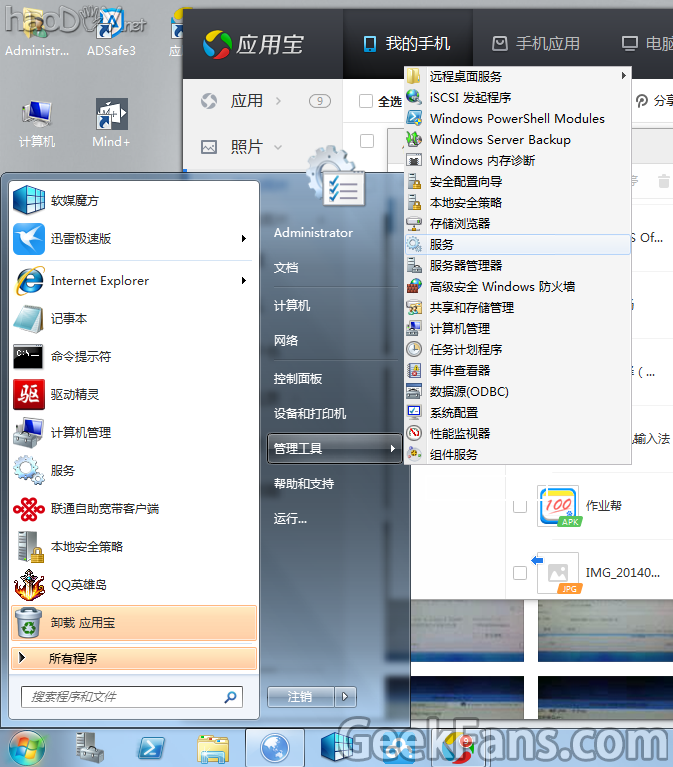
3.选择磁盘管理,选择有空闲的磁盘右键,压缩卷,在可以输入压缩空间填上你需要的分区大小。一般不小于20GB

3.你会看到有一个绿色的空闲空间,右键新建简单卷,一路回车。完成后记住你分配的卷标
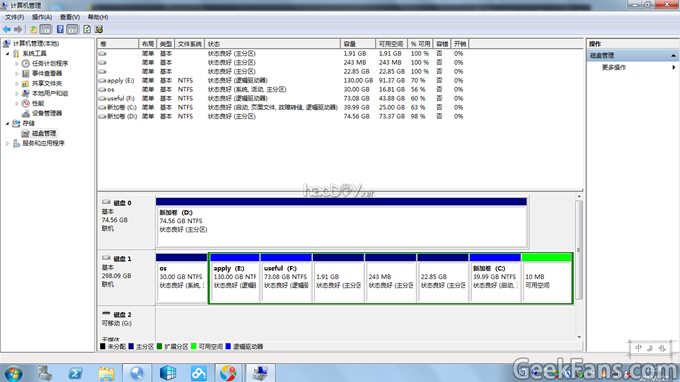
下面是手机拍的,没那么清晰
4.重启,进BISO。兼容机按DEL,笔记本按F2,品牌机请自行开提示
进高级BISO设置,或者BOOT菜单,实在不会就去看看主板说明书
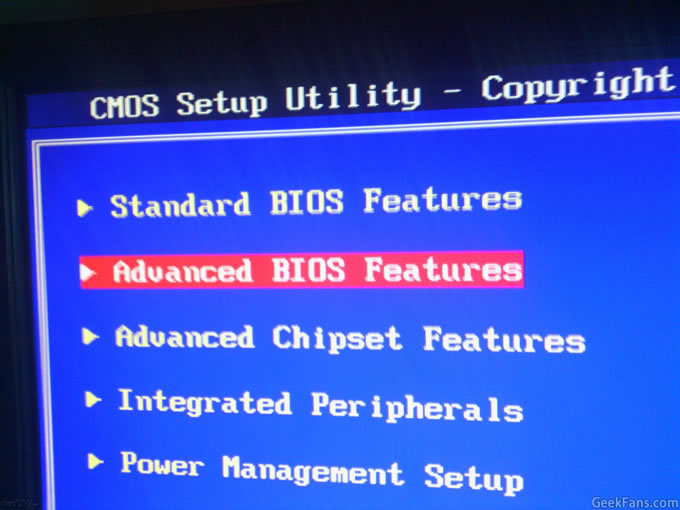
5.修改引导顺序
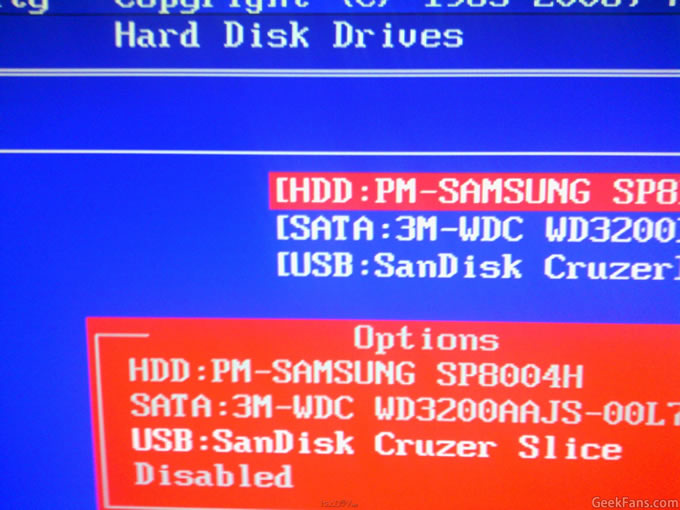
6.按F10保存退出
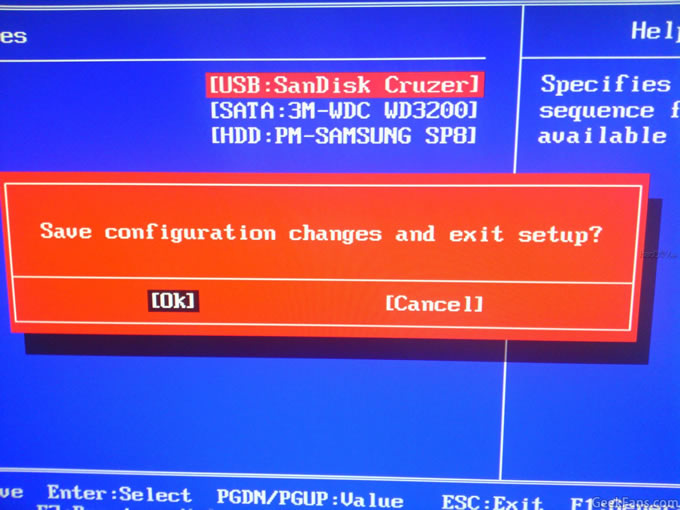
7.接着你就可以看到启动盘界面了,进PE
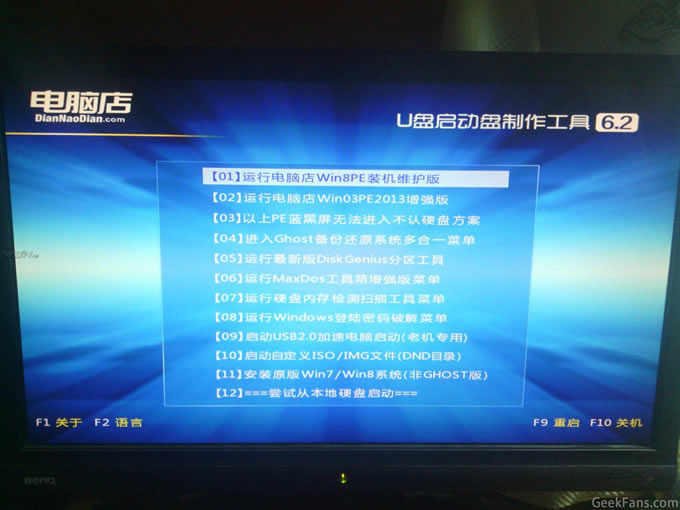
8.开虚拟光驱,挂载前面的镜像,具体我应该不用我教了把
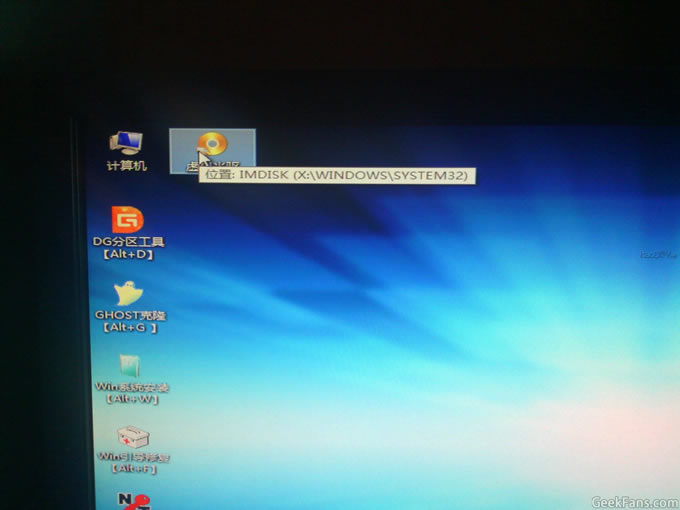
9.开win安装器
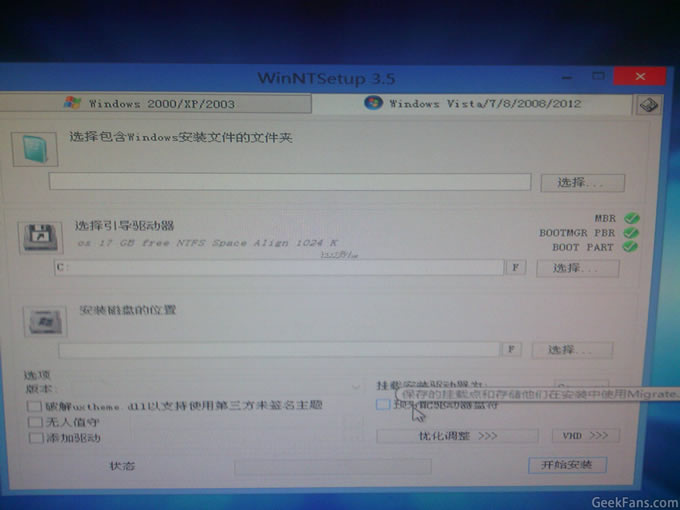
10.选择镜像win镜像,找不到的参考下图路径
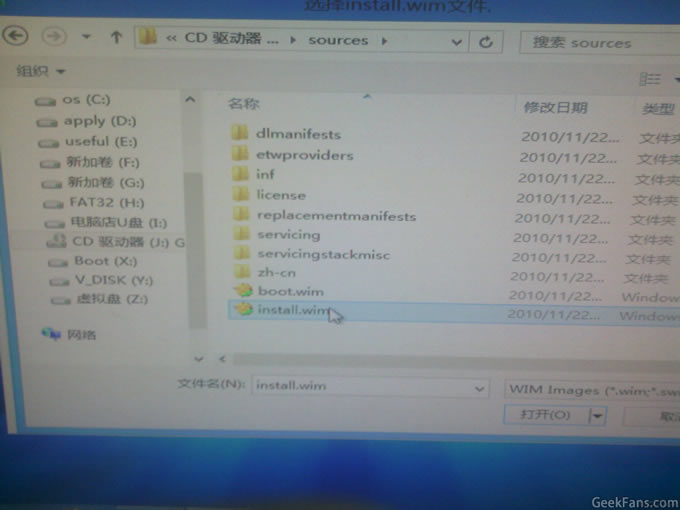
11.设置安分区和引导分区,这里因为C盘是活动分区所以从C盘引导,安装磁盘位置就是前面分的那个分区,一定不要错的,要不你的数据就呵呵了。
服务器系统请注意左下角的安装版本,不要选成核心板,那个只有命令行
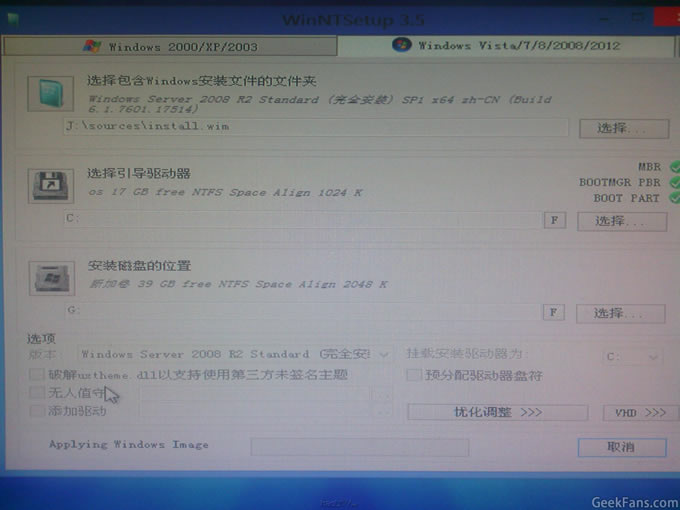
12.开始安装,上面两个选项要钩上
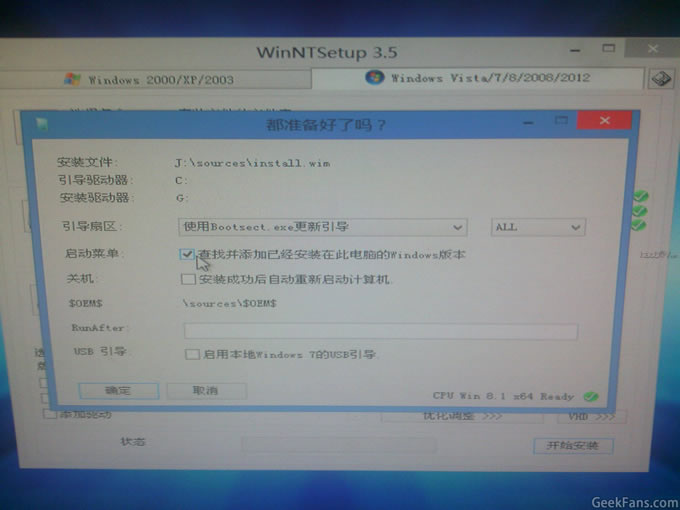
13.漫长的等待,重起后按上面的方法改回引导顺序,接着就能看到你前面装的系统地
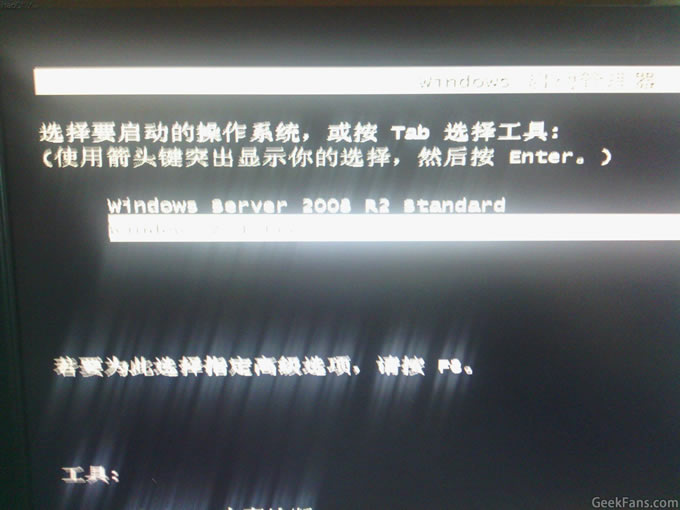
14.进去以后会部署系统,你就慢慢等着把

接下来的可看可不看,反正就是同意用户协议和个性化设置之类的,不同版本是不太一样的,一下以2008 r2为例
15.看到这个还有我教吗,闭着眼睛选大天朝然后回车
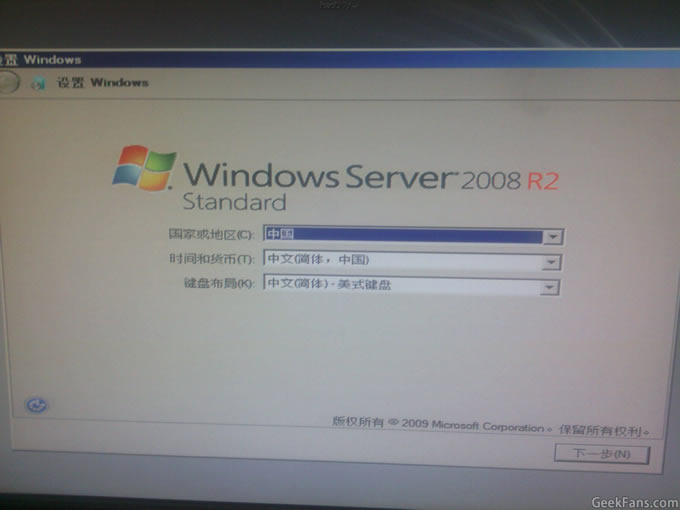
16.I accept.......
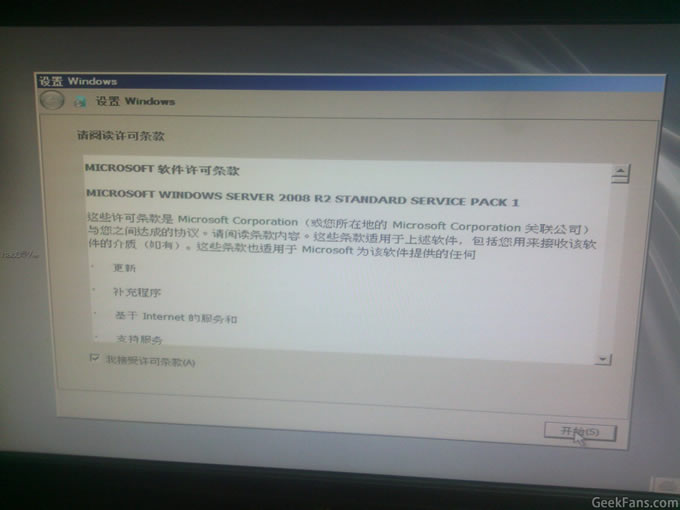
18.然后会要求你设置密码,密码要求较为复杂,太简单的不让设置
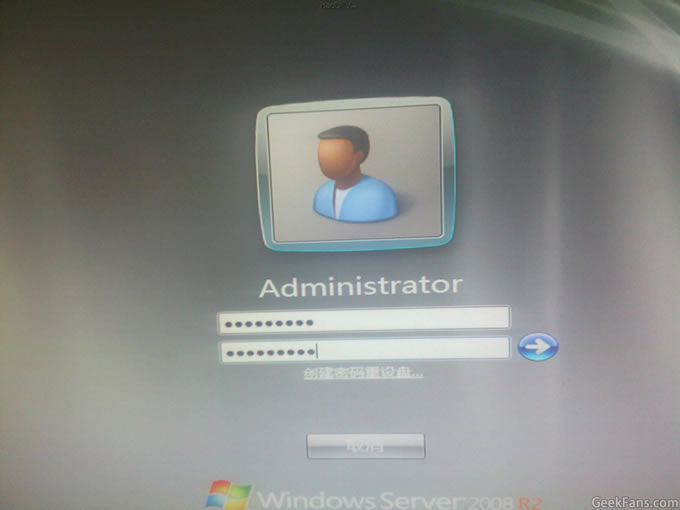
20.按确定,然后就进桌面了
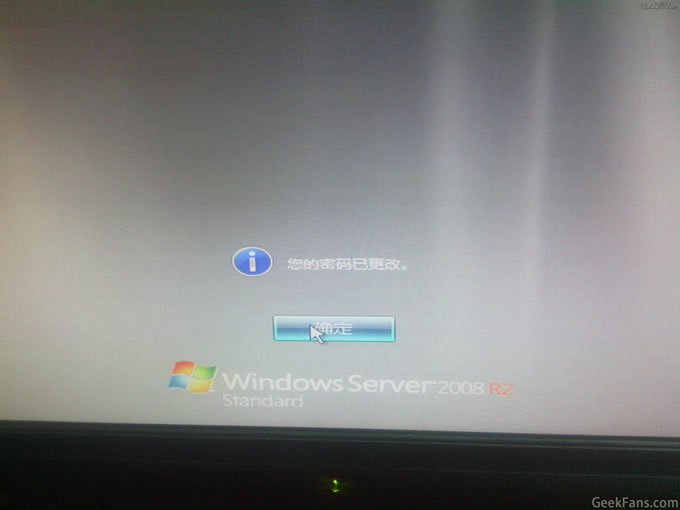
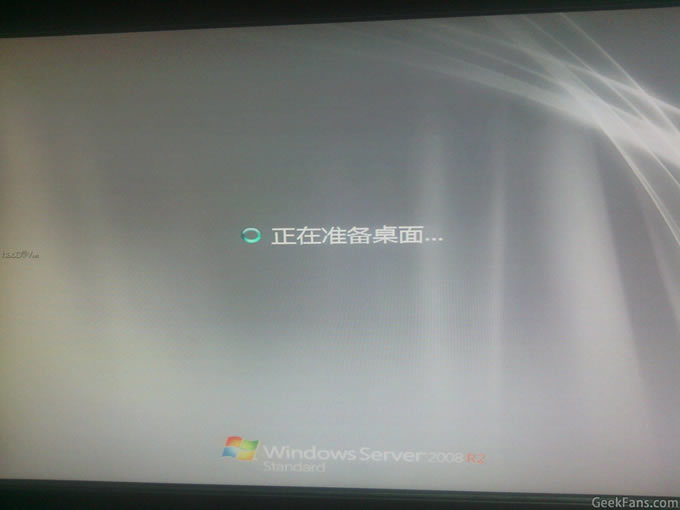
最后放两张新传2008 R2空空如也的桌面和服务器配置页面
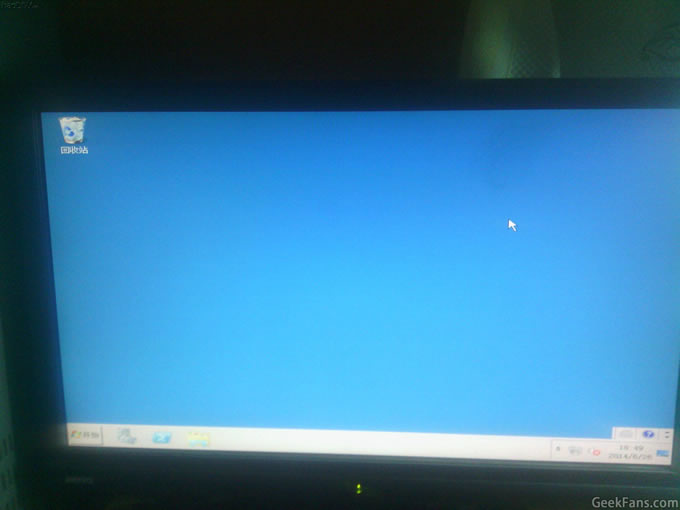
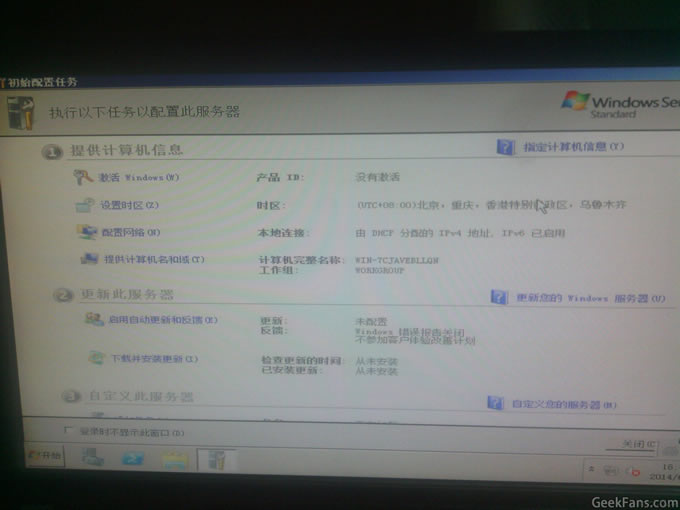
(责任编辑:admin)
|
织梦二维码生成器
------分隔线----------------------------